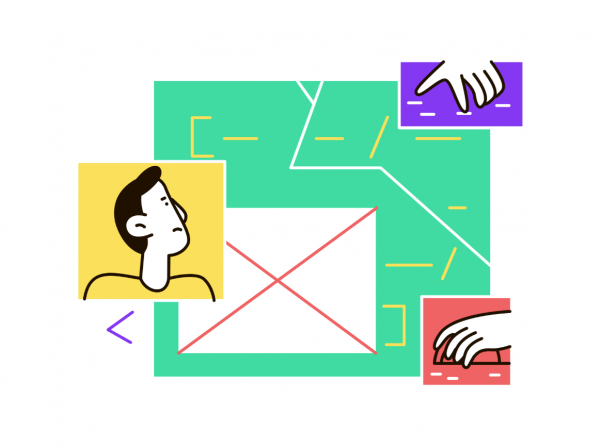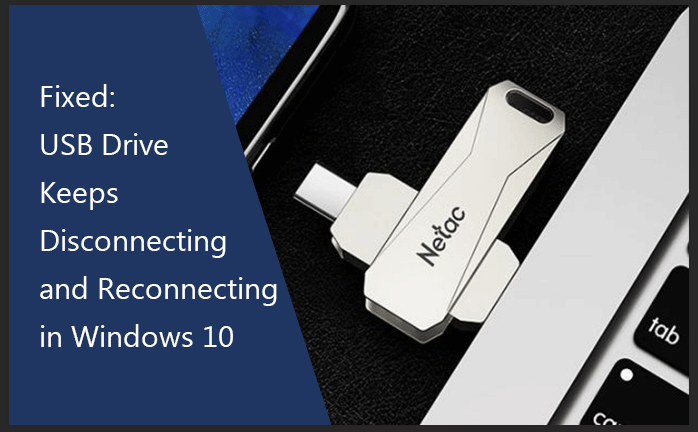Nếu bạn có đủ người theo dõi Instagram, bạn nên thêm liên kết TikTok vào tiểu sử Instagram của mình. Có rất nhiều lợi ích khi sử dụng nhiều mạng xã hội.
Ví dụ: nếu bạn có cả Instagram và TikTok, bạn có thể thêm liên kết TikTok vào tiểu sử Instagram của mình và ngược lại.
Đây là một cách tuyệt vời để khuyến khích những người theo dõi bạn theo dõi bạn trên một nền tảng khác.
Tuy nhiên, một số người không biết cách tìm liên kết TikTok của họ.
Trong hướng dẫn này, bạn sẽ học cách tìm, sao chép và thêm liên kết TikTok vào tiểu sử Instagram của bạn bằng 4 bước đơn giản.
Cách thêm liên kết TikTok vào tiểu sử Instagram của bạn
Để thêm liên kết TikTok vào tiểu sử Instagram của bạn, hãy mở TikTok và sao chép liên kết tiểu sử của bạn. Khi bạn đã sao chép liên kết hồ sơ TikTok của mình, hãy mở Instagram, chỉnh sửa hồ sơ của bạn và dán liên kết vào trường “trang web”. Hãy nhớ rằng bạn không thể sử dụng các liên kết trong tiểu sử Instagram của mình.
Một số nền tảng truyền thông xã hội như Twitter cho phép bạn thêm liên kết vào tiểu sử của mình, nhưng Instagram không cho phép điều này.
Nếu bạn dán một liên kết TikTok vào tiểu sử Instagram của mình, nó sẽ không phải là một siêu liên kết.
Thay vào đó, hãy dán các liên kết vào trường “trang web”. Trường trang web có sẵn cho tất cả các loại tài khoản (cá nhân, doanh nghiệp và người tạo), vì vậy bạn không phải lo lắng về việc thay đổi loại tài khoản của mình.
Đây là cách thêm liên kết TikTok vào tiểu sử Instagram của bạn:
Bước # 1: Truy cập hồ sơ TikTok của bạn và nhấp vào dấu ba chấm.
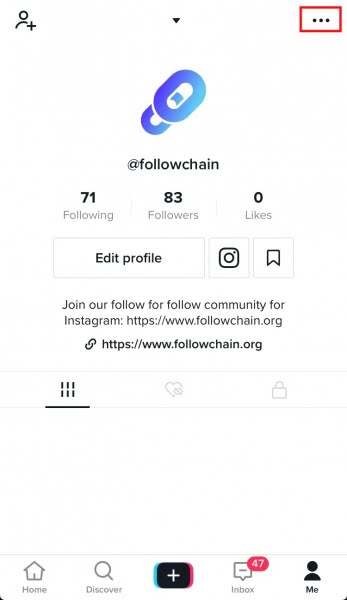
Mở TikTok> hồ sơ của bạn> biểu tượng ba chấm.
Bước đầu tiên là tìm và sao chép liên kết TikTok để bạn có thể chia sẻ nó trên các nền tảng khác.
Liên kết TikTok của bạn là https://www.tiktok.com/@username.
Ví dụ: nếu tên người dùng TikTok của bạn là @topgoogle, liên kết TikTok của bạn là https://www.tiktok.com/@topgoogle.
Sau khi bạn nhập liên kết TikTok, hãy sao chép nó vào khay nhớ tạm của bạn.
Ngoài ra, bạn có thể sao chép liên kết TikTok trong chính ứng dụng.
Để bắt đầu, hãy mở TikTok trên thiết bị di động của bạn.
Để tìm liên kết đến TikTok, hãy nhấp vào biểu tượng “Tôi” trên thanh điều hướng dưới cùng.
Thao tác này sẽ đưa bạn đến hồ sơ TikTok của bạn.
Sau khi đăng nhập vào hồ sơ TikTok của bạn, hãy nhấp vào biểu tượng ba dấu chấm ở góc bên phải của hồ sơ.
Trong bước tiếp theo, bạn sẽ học cách sao chép liên kết TikTok thông qua trang cài đặt và quyền riêng tư.
Nếu bạn đã sao chép liên kết TikTok, bạn có thể chuyển sang bước # 3.
Bước # 2: Sao chép liên kết TikTok
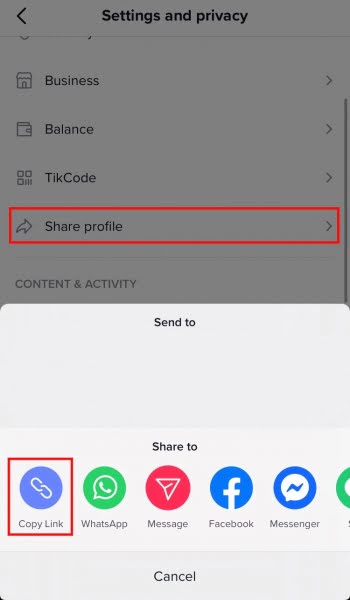
Cài đặt & Bảo mật> Tài khoản> Chia sẻ Hồ sơ> Sao chép Liên kết.
Khi bạn nhấp vào biểu tượng ba chấm trên hồ sơ của mình, bạn sẽ được đưa đến trang cài đặt và quyền riêng tư.
Trang cài đặt và quyền riêng tư có một số tiêu đề: Tài khoản, Nội dung và Hoạt động, Bộ nhớ cache và Dữ liệu di động, Hỗ trợ và Giới thiệu.
Dưới tiêu đề tài khoản, bạn sẽ có thể quản lý tài khoản của mình, quyền riêng tư, bảo mật, v.v.
Bạn cũng có thể chia sẻ hồ sơ TikTok của mình với những người khác.
Nhấp vào tùy chọn “Chia sẻ hồ sơ” để chia sẻ hồ sơ TikTok của bạn.
Sau khi bạn nhấp vào Chia sẻ hồ sơ, menu điều hướng sẽ mở ra.
Từ menu điều hướng, bạn có thể chia sẻ hồ sơ TikTok của mình qua tin nhắn trực tiếp, WhatsApp, Facebook, v.v.
Bạn cũng có thể sao chép liên kết bằng cách nhấp vào “Sao chép liên kết”.
Nhấp vào “Sao chép liên kết” để sao chép liên kết vào hồ sơ TikTok của bạn.
Khi liên kết được sao chép thành công, thông báo bật lên “Đã sao chép” sẽ xuất hiện ở đầu màn hình.
Sau đó, bạn sẽ biết rằng liên kết đã được sao chép thành công vào khay nhớ tạm.
Trong các bước sau, bạn sẽ học cách thêm liên kết TikTok vào tiểu sử Instagram của mình.
Bước # 3: Truy cập hồ sơ Instagram của bạn và nhấp vào “Chỉnh sửa hồ sơ”.
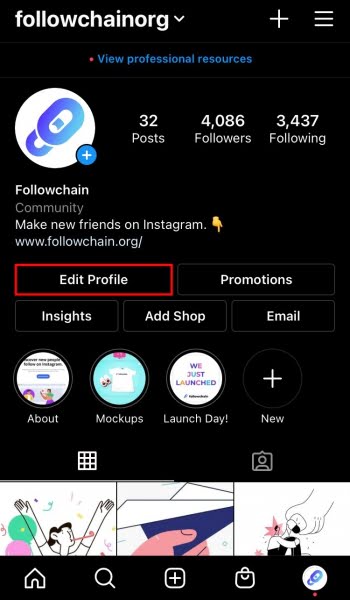
Mở Instagram> hồ sơ của bạn> Chỉnh sửa hồ sơ.
Khi bạn đã sao chép liên kết TikTok, bạn cần chỉnh sửa hồ sơ Instagram của mình.
Để bắt đầu, hãy đóng TikTok và mở Instagram.
Khi bạn đã ở trên Instagram, bạn cần phải truy cập hồ sơ Instagram của mình để chỉnh sửa nó.
Nhấp vào biểu tượng hồ sơ trong thanh điều hướng để chuyển đến hồ sơ Instagram của bạn.
Trên hồ sơ Instagram của bạn, nhấp vào nút “Chỉnh sửa hồ sơ” để chỉnh sửa hồ sơ của bạn.
Bạn đã tìm thấy thành công nút chỉnh sửa hồ sơ Instagram của mình.
Trong bước cuối cùng, bạn sẽ học cách thêm liên kết TikTok vào tiểu sử Instagram của mình.
Bước # 4: Chèn liên kết TikTok vào tiểu sử của bạn.
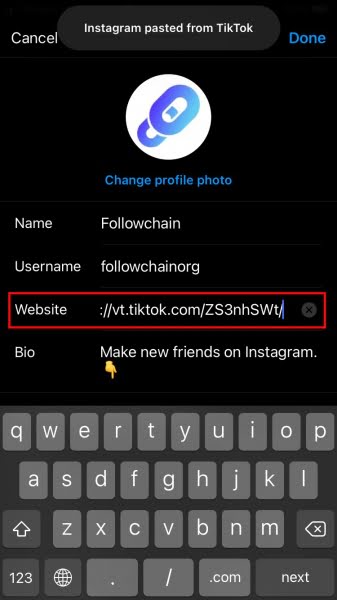
Trang web> Chèn> Xong.
Khi bạn nhấp vào nút “Chỉnh sửa hồ sơ” trên hồ sơ Instagram của mình, bạn sẽ được đưa đến trang hồ sơ chỉnh sửa.
Bạn có thể chỉnh sửa một số thứ: ảnh hồ sơ, tên, tên người dùng, trang web và tiểu sử.
Mặc dù hướng dẫn này tập trung vào việc thêm liên kết TikTok vào tiểu sử Instagram của bạn, nhưng bạn không thể thêm liên kết trực tiếp vào tiểu sử của mình.
Điều này là do các liên kết trong tiểu sử Instagram của bạn sẽ không chứa siêu liên kết.
Thay vào đó, nếu bạn muốn cho mọi người biết về hồ sơ TikTok của mình, bạn có thể thêm cụm từ “TikTok: @username” vào tiểu sử Instagram của mình.
Để thêm liên kết có thể nhấp vào tiểu sử Instagram của bạn, thay vào đó, bạn cần thêm liên kết của mình vào trường Trang web.
Nhấp vào trường “Trang web” và dán liên kết TikTok vào đó.
Nếu thành công, một thông báo bật lên “Instagram được chèn từ TikTok” sẽ xuất hiện ở đầu màn hình.
Cuối cùng, nhấp vào “Hoàn tất” để lưu các thay đổi của bạn.
Xin chúc mừng, bạn đã thêm thành công liên kết TikTok vào tiểu sử Instagram của mình!
Giờ đây, bất kỳ ai truy cập hồ sơ Instagram của bạn đều có thể nhấp vào liên kết trong tiểu sử của bạn để truy cập hồ sơ TikTok và theo dõi bạn.
Bạn có thể thêm liên kết đến TikTok không?
Có, bạn có thể thêm liên kết TikTok thông qua trường Trang web.
Tuy nhiên, bạn cần có tài khoản doanh nghiệp thay vì tài khoản cá nhân để thêm liên kết vào tiểu sử của mình.
Nếu tài khoản của bạn là tài khoản cá nhân, bạn sẽ không cần thêm liên kết vào tiểu sử của mình, vì trường “Trang web” sẽ không có sẵn cho bạn.
Để chuyển sang doanh nghiệp từ tài khoản TikTok cá nhân, hãy chuyển đến hồ sơ của bạn> biểu tượng ba chấm> quản lý tài khoản> chuyển sang tài khoản doanh nghiệp.
Khi bạn đã chuyển sang tài khoản doanh nghiệp, hãy nhấp vào nút “Chỉnh sửa Tiểu sử” và bạn sẽ có thể thêm liên kết vào tiểu sử của mình thông qua trường “Trang web”.
Bạn có thể thêm nhiều trang web vào TikTok không?
Không, bạn không thể thêm nhiều trang vào TikTok.
Giống như Instagram, TikTok chỉ cho phép một liên kết trong tiểu sử của bạn.
Nếu bạn muốn thêm nhiều trang web vào TikTok, bạn cần sử dụng một công cụ xây dựng liên kết phổ biến như Linktree hoặc AllMyLinks.
Những công cụ này cho phép bạn đặt tất cả các liên kết của mình ở một nơi.
Làm cách nào để xóa một liên kết khỏi tiểu sử của bạn trên TikTok?
Đây là cách bạn có thể xóa một liên kết khỏi tiểu sử TikTok của mình:
- Mở TikTok.
- Nhấp vào biểu tượng “Tôi” trên thanh điều hướng dưới cùng.
- Nhấp vào “Chỉnh sửa Hồ sơ”.
- Chọn trường “Trang web”.
- Xóa liên kết và nhấp vào Lưu.
Sau khi bạn nhấp vào Lưu, liên kết sẽ bị xóa khỏi tiểu sử TikTok của bạn.
Phần Tổng kết
Thêm liên kết vào tiểu sử truyền thông xã hội của bạn là một cách tuyệt vời để quảng bá các mạng xã hội khác của bạn. Ngoài ra, nếu bạn có một doanh nghiệp, việc thêm trang web của bạn vào tiểu sử có thể tăng lưu lượng truy cập và chuyển đổi trang web của bạn. Tuy nhiên, thêm một liên kết đơn giản vào tiểu sử của bạn không hiệu quả.
Để mọi người nhấp vào liên kết trong tiểu sử của bạn, bạn cần đưa lời kêu gọi hành động vào bài đăng của mình.
Ví dụ, ở cuối chữ ký, bạn có thể thêm cụm từ “Liên kết trong tiểu sử”.
Trên Instagram, bạn có thể khiến mọi người nhấp vào liên kết trong tiểu sử của bạn bằng cách mời mọi người làm như vậy trong các câu chuyện của bạn.
Rốt cuộc, hầu hết các nền tảng truyền thông xã hội chỉ cho phép một liên kết trên hồ sơ của bạn.
Do đó, bạn cần liên tục khuyến khích mọi người nhấp vào liên kết trong tiểu sử của bạn.